Достъп до услугите на Google, приложенията за Chrome в лентата с инструменти на Chrome
Miscellanea / / February 11, 2022
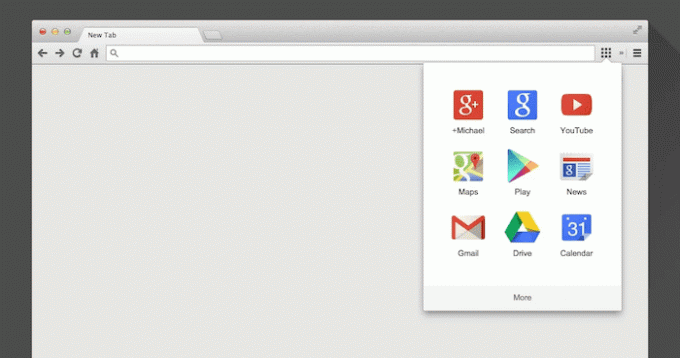
Ако сте запален потребител на услуги на Google, може да сте наясно с лентата на Google. Това е често срещаната лента с инструменти в горната част на услугите на Google като Gmail и Календар който съдържа опции и известия. Освен това се предлага със стартер за услуги на Google. Икона, която сама по себе си прилича на решетка от икони.
Може също да сте запознати с приложенията за Chrome. Приложенията, базирани на Chrome, които понякога не са нищо повече от уебсайт, но се изпълняват в собствените си прозорци. Някои от тях обаче са доста полезни и ние откроихме най-добрите Приложения за Chrome тук.
За достъп до неща като Google Диск или Карти, тези функции са невероятно полезни. Ами ако имахте достъп до двете, когато пожелаете? Ами ако и двете от тези менюта се покажат в лентата с инструменти на Chrome, точно там, където живеят всички разширения?
Повече за Chrome: Ако работите в Chrome, вижте тези три разширения, които ви помагат да се интегрирате Dropbox нативно, научете за Google Преки пътища за Документи и Таблици, и знам как да бъде сигурен при сърфиране онлайн.
Превключвател на продукти на Google в лентата с разширения
Първо, нека превключваме продукта към лентата с инструменти. Можете да изтеглите разширение от тук. Щракването върху иконата за разширение ще изведе традиционния превключвател на продукти направо от мрежата.
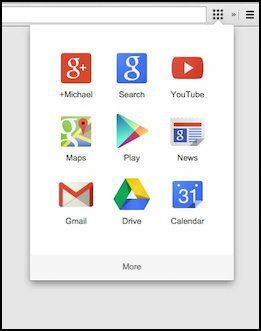
Изглежда, че наистина е просто уеб компонент, увит в падащия прозорец, въпреки че първоначално зареждането отне доста време. Или може просто да е моят бавен интернет.
Както и да е, тук ще видите преки пътища за услуги на Google като Gmail, Карай, YouTube, Новини, Play Store и др.
Приложения на Chrome в лентата с разширения
Но какво ще стане, ако искате да стартирате приложения за неща като Пазя, Wunderlist, или Google Документи, без да отидете на страницата с нов раздел? Опитайте Разширение за стартиране на приложения. Той ще изброи всички инсталирани приложения на Chrome в един дълъг списък.
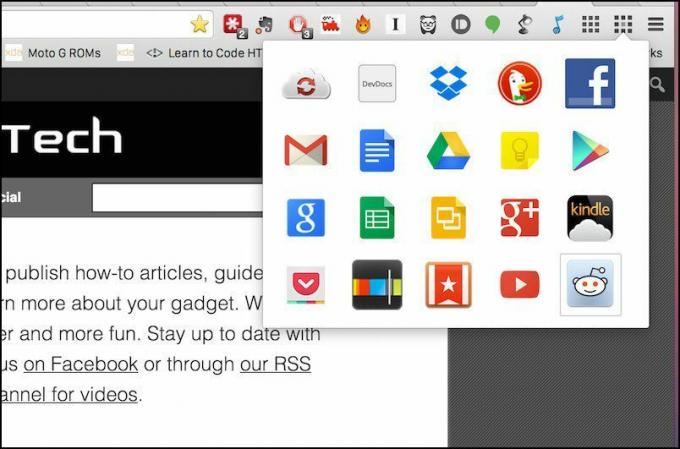
И за разлика от разширението по-горе, то е бързо и адаптивно. Щракнете с десния бутон върху бутона за разширение и изберете Настроики. Тук ще получите само една опция. Можете да превключите от текущия изглед към по-малък изглед без етикети. Ако имате много приложения, това може да означава по-малко превъртане.
Бонус: Превключете към стария нов раздел
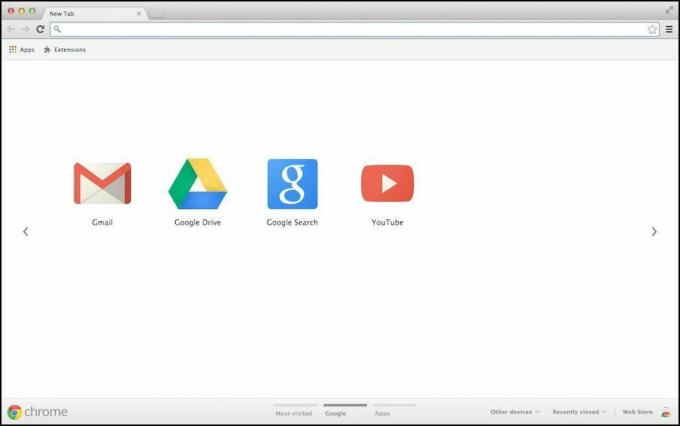
Преди няколко месеца Google се измисли и в името на новия си стандарт за дизайн, премахна много полезна функционалност от страницата с новия раздел. Вече беше само една голяма лента за търсене, придружена от най-посещаваните ви страници.
Ако го пропуснете (както и аз), можете да опитате да го върнете с помощта на Нов раздел е презареден разширение. Това, което прави това разширение наистина полезно е, че ви позволява да активирате наскоро cзагубени раздели и страници на други устройства функция от опциите.

И разбира се, показването на всички приложения на Chrome, когато отворите нов раздел, също е много полезно.
Кой е любимият ви съвет за Chrome?
Кое е едно малко нещо в Chrome, което прави живота ви по-добър? Уведомете ни в коментарите по-долу.
Последна актуализация на 03 февруари 2022 г
Горната статия може да съдържа партньорски връзки, които помагат за поддръжката на Guiding Tech. Това обаче не засяга редакционната ни почтеност. Съдържанието остава безпристрастно и автентично.



